ዝርዝር ሁኔታ:
- ደረጃ 1: የሚያስፈልጉ ቁሳቁሶች
- ደረጃ 2: የብላይንክ መተግበሪያን በማዘጋጀት ላይ
- ደረጃ 3 - ኖድሙኩን ከኔኦፒክስል ሊድ ስትሪፕ ጋር ማገናኘት
- ደረጃ 4 የሃርድዌር እና የኃይል አቅርቦት
- ደረጃ 5 - ኖዲሙኩን ፕሮግራም ማድረግ
- ደረጃ 6 የመጨረሻ ምርመራ

ቪዲዮ: ኒዮፒክስል በ Nodemcu ቁጥጥር የሚደረግበት - 6 ደረጃዎች

2024 ደራሲ ደራሲ: John Day | [email protected]. ለመጨረሻ ጊዜ የተሻሻለው: 2024-01-30 07:32




ጤና ይስጥልኝ ወንዶች እዚህ አዲስ አስተማሪ አለኝ። በዚህ መመሪያ ውስጥ ኖዶምኩን ከየትኛውም የዓለም ክፍል በበይነመረብ በኩል በመጠቀም የ Neopixel led strip (ws2812b) ን እንዴት መቆጣጠር እና መለወጥ እንደሚቻል እንማራለን። ስለዚህ የ IOT ፕሮጀክት ከ Neopixel led strip ጋር ተጣምሯል።
እዚህ እኛ በብሌንክ መተግበሪያ በእኛ ስማርትፎን እና ኖደምኩ መካከል እንደ በይነገጽ እንጠቀማለን።
ደረጃ 1: የሚያስፈልጉ ቁሳቁሶች
1) መስቀለኛ መንገድ Mcu
2) ኒዮፒክስል መሪ ገመድ (Ws21812b)
3) ሽቦዎችን በማገናኘት ላይ
4) የዳቦ ሰሌዳ
5) የኃይል አቅርቦት
እና
6) ብሊንክ መተግበሪያ
ደረጃ 2: የብላይንክ መተግበሪያን በማዘጋጀት ላይ
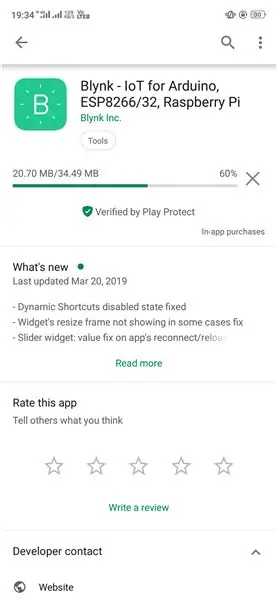
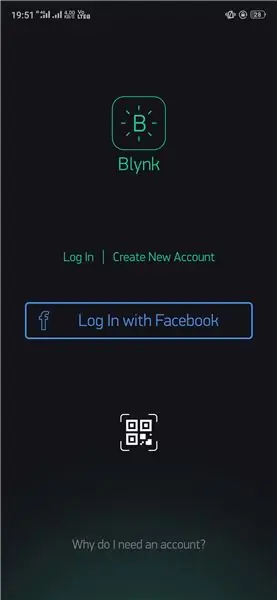
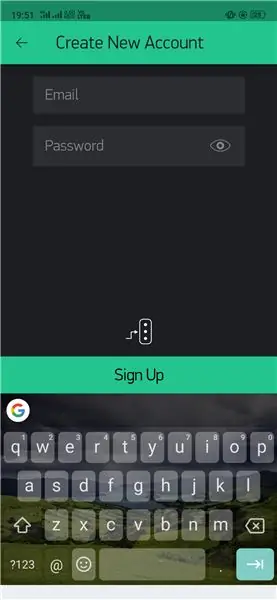
በዚህ ፕሮጀክት ውስጥ በስማርትፎን እና በ Nodemcu መካከል በይነገጽን መጠቀም አለብን። ለዚህ እኛ የብሌንክ መተግበሪያን እንደ በይነገጽ እንጠቀማለን።
ለዚያ በመጀመሪያ የብላይንክ መተግበሪያን ከ Google Play መደብር ያውርዱ።
ከዚያ የኢሜል መታወቂያዎን በመጠቀም መተግበሪያውን ይክፈቱ እና አዲሱን መለያ ይፍጠሩ።
መለያውን ከፈጠሩ በኋላ በኢሜል መታወቂያዎ ላይ “የማረጋገጫ ማስመሰያ” ያገኛሉ።
ለወደፊቱ “የማረጋገጫ ማስመሰያ” ይህንን ያስቀምጡ።
ደረጃ 3 - ኖድሙኩን ከኔኦፒክስል ሊድ ስትሪፕ ጋር ማገናኘት

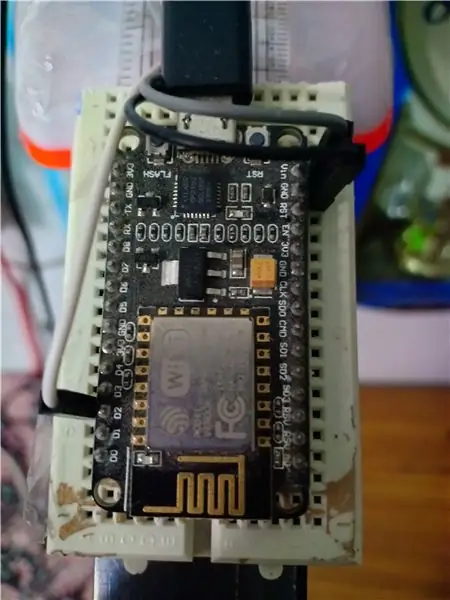
ኒዮፒክስል መሪ ጭረት ---- ኖደምኩ
5v ፒን ----------- ቪን ፒን
ጂንዲ ፒን። ----------- Gnd pin
ዲን ፒን --------------. D2 ፒን
ይህ ነው። በጣም ቀላል አይደለም ……
ደረጃ 4 የሃርድዌር እና የኃይል አቅርቦት
በዚህ ፕሮጀክት ውስጥ በመሪ ልኬቱ ላይ መሪውን ድርድር አገናኝቼዋለሁ እና በሌላኛው ልኬት Nodemcu እና ከዳቦ ሰሌዳ ጋር ተጭኗል።
ገቢ ኤሌክትሪክ
ይህ Nodemcu በተንቀሳቃሽ ስልክ ባትሪ መሙያ (5v) መስራት ይችላል። ስለዚህ ያንን በቀጥታ መጠቀም ይችላሉ። እና ተመሳሳዩ የውሂብ ገመድ ፕሮግራሙን ለመስቀል Nodemcu ን ከኮምፒዩተር ጋር ለማገናኘት ሊያገለግል ይችላል።
ደረጃ 5 - ኖዲሙኩን ፕሮግራም ማድረግ
ስለዚህ ከመማርዎ በፊት ስለ ኖሜኩኩ ውስጣዊ ቅንብር መሠረታዊ ነገሮች ማወቅ አለብዎት
እኔ ከዚህ በላይ መሠረታዊ ትምህርቴን እንኳን አግኝቼአለሁ ፣ ስለዚህ እባክዎን ያንን ይሂዱ።
ያንን አስተማሪውን ካሳለፉ በኋላ ኖዳሙን በማንኛውም መንገድ መጠቀም ይችላሉ።
ከዚህ በታች የዚህ ፕሮጀክት ምንጭ ኮድ አገናኝ ነው።
በተሰጠው ፕሮግራም ውስጥ “የማረጋገጫ ማስመሰያ” ን መለወጥ (በኢሜል መታወቂያዎ ውስጥ ከብሊንክ የተቀበሉት)
እና እንዲሁም Nodemcu መገናኘት ያለበት የ WiFiዎ ኤስዲ እና የይለፍ ቃል።
ይህን ካደረጉ በኋላ ፕሮግራሙን ወደ Nodemcu ሰሌዳዎ መስቀል ይችላሉ።
ያ ነው የእርስዎ Nodemcu ለመጠቀም ዝግጁ ነው።
ደረጃ 6 የመጨረሻ ምርመራ
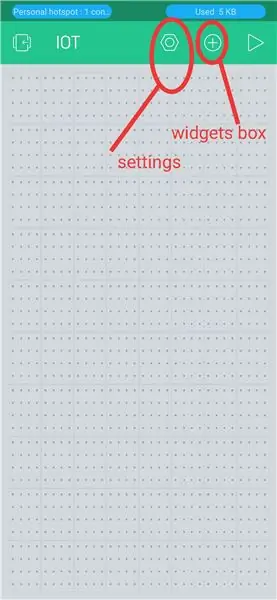
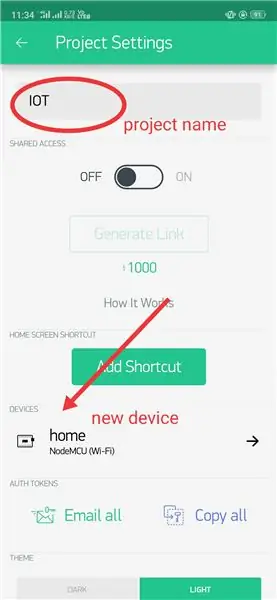
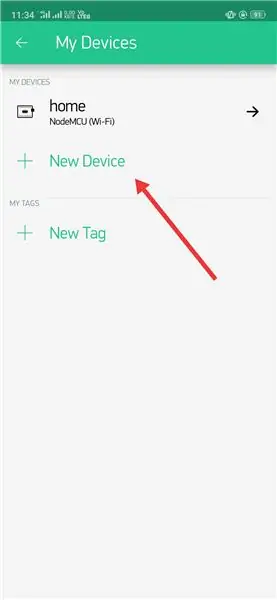
90% የሚሆኑት ትምህርቱ ተጠናቅቋል።
አሁን ወደ ብሊንክ መተግበሪያ መመለስ አለብን።
የ Blynk መተግበሪያውን ይክፈቱ። አዲስ ፕሮጀክት ይፍጠሩ እና የቅንብሮች አማራጩን ይምረጡ (አናት ላይ ባለ ስድስት ጎን ነት ቅርፅ ያለው ቁልፍ)።
በቅንብሮች አማራጩ ውስጥ የፕሮጀክቱን ስም ያስገቡ እና በመሣሪያዎቹ ውስጥ ኖድሙኩ (እኛ እንደምንጠቀምበት) እንዲሁም የግንኙነት ዓይነቱን ወደ WiFi…
በዚህ በብሌንክ መተግበሪያ ውስጥ ያለው የመሣሪያ ቅንብር ተጠናቅቋል።
አሁን ከቅንብሮች አዝራሩ አጠገብ የፕላስ ቁልፍን (ንዑስ ሳጥን) በመጠቀም የ zeRGBa ቁልፍን (መግብር) ያክሉ።
መግብርን ካከሉ በኋላ በዚያ መግብር ላይ ጠቅ ያድርጉ።
በዚያ የ zeRGBa መግብር ቁልፍ ውስጥ “ማዋሃድ” እና “ምናባዊ ፒን V2” ላይ የመለጠፍ አማራጭን ይምረጡ።
(በቀድሞው ደረጃ ምንጭ ኮድ ውስጥ ቀደም ሲል ወደሠራሁት ወደ ምንጭ ኮድ መቅዳት ያለበት አንዳንድ ጽሑፍ አለ። ስለዚህ ያንን ማውረድ እና በቀጥታ መስቀል ይችላሉ።)
የሚመከር:
4CH Relay-board በ ቁጥጥር አዝራሮች ቁጥጥር የሚደረግበት-4 ደረጃዎች

4CH Relay-board በ ቁጥጥር አዝራሮች ቁጥጥር ይደረግበታል-ግቤ በኦክቶፕሪንት በይነገጽ በኩል የኃይል አቅርቦት መቆጣጠሪያን በማከል የእኔን Anet A8 3D-printer ን ማሻሻል ነው። የሆነ ሆኖ ፣ እኔ ደግሞ ‹በእጅ› መጀመር መቻል እፈልጋለሁ። የእኔ 3 ዲ-አታሚ ፣ የድር በይነገጽን አለመጠቀም ማለት ነው ፣ ግን አንድ ቁልፍን ብቻ በመጫን
በ NodeMCU በመተግበሪያ ቁጥጥር የሚደረግበት ዘመናዊ ማሰሮ እንዴት እንደሚሠራ: 8 ደረጃዎች

በመተግበሪያ ቁጥጥር በሚደረግበት NodeMCU አማካኝነት ስማርት ማሰሮ እንዴት እንደሚሠሩ በዚህ መመሪያ ውስጥ በ ESP32 ቁጥጥር የሚደረግበት ስማርት ፖት እና ለስማርትፎን (ለ iOS እና ለ Android) መተግበሪያ እንገነባለን። ለግንኙነቱ እና ለብላይንክ ቤተመፃህፍት NodeMCU (ESP32) እንጠቀማለን። ለደመና IoT እና በስማርትፎን ላይ ያለው መተግበሪያ በመጨረሻ እኛ
ESP 8266 Nodemcu Ws 2812 ኒዮፒክሰል ላይ የተመሠረተ የ LED ሞድ መብራት በአካባቢያዊ የድር አገልጋይ ቁጥጥር የሚደረግበት - 6 ደረጃዎች

ESP 8266 Nodemcu Ws 2812 Neopixel based LED MOOD Lamp በአካባቢያዊ የድር አገልጋይ ቁጥጥር የሚደረግበት: ESP 8266 Nodemcu Ws 2812 Neopixel Based LED MOOD Lamp Webserver ን በመጠቀም ይቆጣጠራል
ESP 8266 Nodemcu RGB LED Strip በ Webserver Remote ቁጥጥር የሚደረግበት 4 ደረጃዎች

በዌብዘርቨር የርቀት መቆጣጠሪያ ESP 8266 Nodemcu RGB LED Strip: በዚህ አስተማሪዎች ውስጥ ኖድሞክን ወደ RGB LED ስትሪፕ ወደ IR ርቀት እንዴት መለወጥ እንደሚቻል እንማራለን እና የ nodemcu የርቀት መቆጣጠሪያ በሞባይል ወይም ፒሲ በ nodemcu በተስተናገደ ድረ -ገጽ መቆጣጠር አለበት።
በሞባይል ቁጥጥር የሚደረግበት ሮቦት እንዴት እንደሚደረግ - በ DTMF ላይ የተመሠረተ - ያለ ማይክሮ መቆጣጠሪያ እና ፕሮግራሚንግ - ቁጥጥር ከየትኛውም የዓለም ክፍል - ሮቦጊኮች 15 ደረጃዎች

በሞባይል ቁጥጥር የሚደረግበት ሮቦት እንዴት እንደሚደረግ | በ DTMF ላይ የተመሠረተ | ያለ ማይክሮ መቆጣጠሪያ እና ፕሮግራሚንግ | ቁጥጥር ከየትኛውም የዓለም ክፍል | RoboGeeks: በዓለም ላይ ከየትኛውም ቦታ ሊቆጣጠር የሚችል ሮቦት መሥራት ይፈልጋል ፣ እናድርገው
